安装JDK
下载
首先我们需要下载java开发工具包JDK,下载地址:http://www.oracle.com/technetwork/java/javase/downloads/index.html,点击如下下载按钮:


下载后JDK的安装根据提示进行,还有安装JDK的时候也会安装JRE,一并安装就可以了。
配置环境变量
安装完成后,右击"我的电脑",点击"属性",选择"高级系统设置";
2、选择"高级"选项卡,点击"环境变量";
然后就会出现如下图所示的画面:
在"系统变量"中设置3项属性,JAVA_HOME,PATH,CLASSPATH(大小写无所谓),若已存在则点击"编辑",不存在则点击"新建"。
变量设置参数如下:
变量名:JAVA_HOME
变量值:C:\Program Files\Java\jdk1.8.0_171//要根据自己的实际路径配置
变量名:CLASSPATH
变量值:.;%JAVA_HOME%\lib\dt.jar;%JAVA_HOME%\lib\tools.jar;//记得前面有个"."
变量名:Path
变量值:%JAVA_HOME%\bin;%JAVA_HOME%\jre\bin;
注意:在Windows10中,因为系统的限制,path变量只可以使用JDK的绝对路径。%JAVA_HOME%会无法识别,导致配置失败。如下所示:
C:\Program Files\Java\jdk1.8.0_171\bin; C:\Program Files\Java\jdk1.8.0_171\jre\bin
JAVA_HOME设置
PATH设置
CLASSPATH设置
注意:如果使用1.5以上版本的JDK,不用设置CLASSPATH环境变量,也可以正常编译和运行Java程序。
测试JDK是否安装成功
1、"开始"->"运行",键入"cmd";
2、键入命令: java -version、java、javac 几个命令,出现以下信息,说明环境变量配置成功;
安装 Scala
下载
从 Scala 官网地址 http://www.scala-lang.org/downloads 下载 Scala 二进制包(页面底部),如下图所示:

下载后,双击 msi 文件,一步步安装即可,安装过程你可以使用默认的安装目录。
安装好scala后,系统会自动提示,单击 finish,完成安装。
配置环境变量
右击我的电脑,单击"属性",进入如图所示页面。下面开始配置环境变量,右击【我的电脑】--【属性】--【高级系统设置】--【环境变量】,如图:
设置SCALA_HOME变量:单击新建,在变量名栏输入:SCALA_HOME:变量值一栏输入:C:\Program Files(x86)\scala也就是Scala的安装目录。
设置 Path 变量:找到系统变量下的"Path"如图,单击编辑。在"变量值"一栏的最前面添加如下的路径: %SCALA_HOME%\bin;%SCALA_HOME%\jre\bin;
注意:后面的分号;不要漏掉。

设置 Classpath 变量:找到找到系统变量下的"Classpath"如图,单击编辑,如没有,则单击"新建":
"变量名":ClassPath
"变量值":.;%SCALA_HOME%\bin;%SCALA_HOME%\lib\dt.jar;%SCALA_HOME%\lib\tools.jar.;
注意:"变量值"最前面的.;不要漏掉。最后单击确定即可。
测试Scala是否安装成功
调出"cmd"检查。单击 【开始】,在输入框中输入cmd,然后"回车",输入scala,然后回车,如环境变量设置ok,你应该能看到这些信息。
三、安装python
进入Python官网http://www.python.org,在“Downloads”下拉菜单中选择windows
选择相应的版本下载
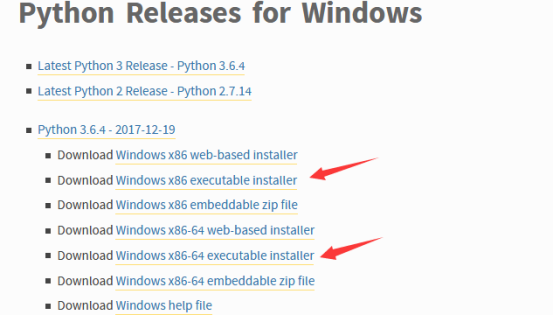
安装刚才已经下载下来的安装包, 点击安装,使用默认配置,然后就是一直next,直到完成
在开始运行处运行命令cmd,进行dos模式,输入python,即可进行python的交互式环境
四、安装sbt
点击安装sbt,采用默认配置,一直next,直到完成
安装完后将cache.rar 解压到C:\Users\用户名\.ivy2目录下,覆盖cache目录。
五、安装maven
下载地址:http://maven.apache.org/download.cgi
在D盘新建maven目录,将下载的maven文件解压在该目录下
配置环境变量:
右击我的电脑,单击"属性",进入如图所示页面。下面开始配置环境变量,右击【我的电脑】--【属性】--【高级系统设置】--【环境变量】,如图:
设置MAVEN_HOME变量:单击新建,在变量名栏输入:MAVEN_HOME:变量值一栏输入:D:\maven\apache-maven-3.5.4也就是maven的安装目录。
设置 Path 变量:找到系统变量下的"Path"如图,单击编辑。在"变量值"一栏的最前面添加如下的路径: %MAVEN_HOME%\bin\
将im目录复制到C:\Users\用户名\.m2\repository目录下
测试是否安装成功:
调出"cmd"检查。单击 【开始】,在输入框中输入cmd,然后"回车",输入mvn -v,然后回车,如环境变量设置ok,你应该能看到这些信息。
六、MySQL数据库安装
1、数据库下载
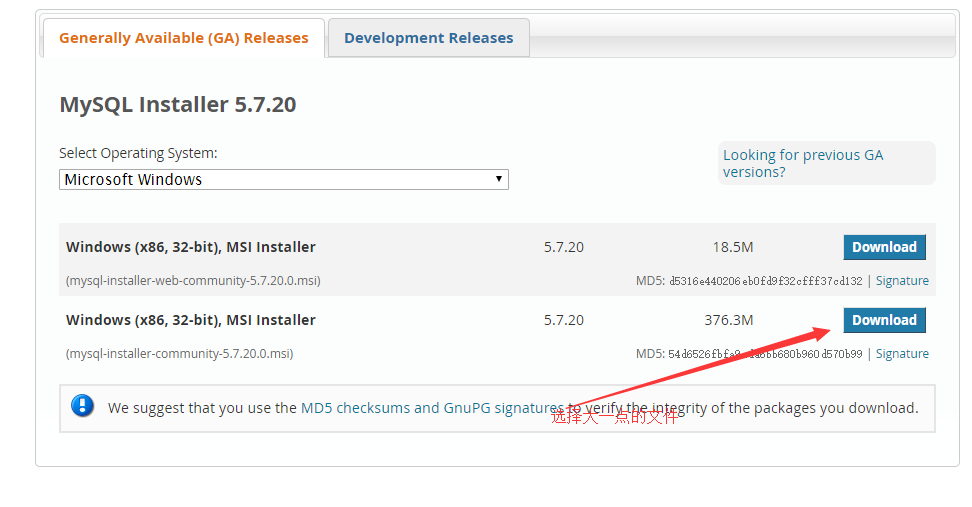
2、下载完成后,打开安装包,开始安装:
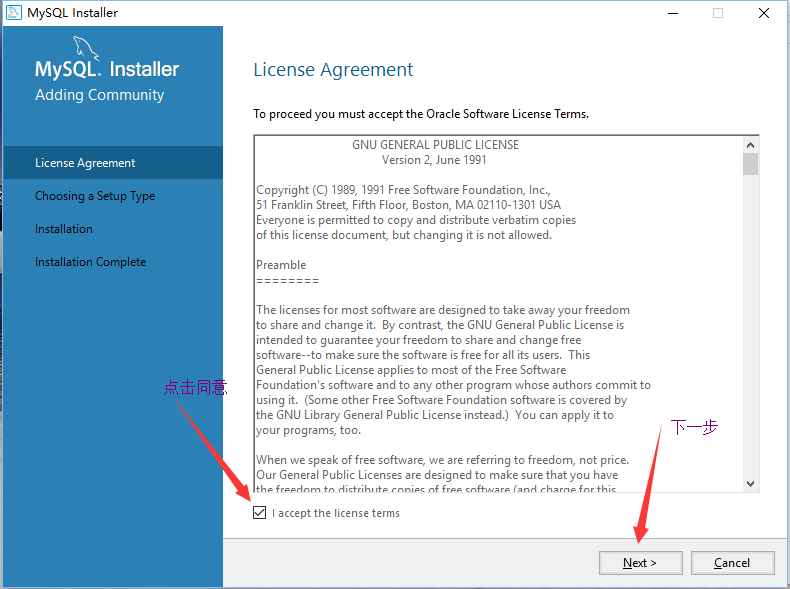
选择第二项,点下一步
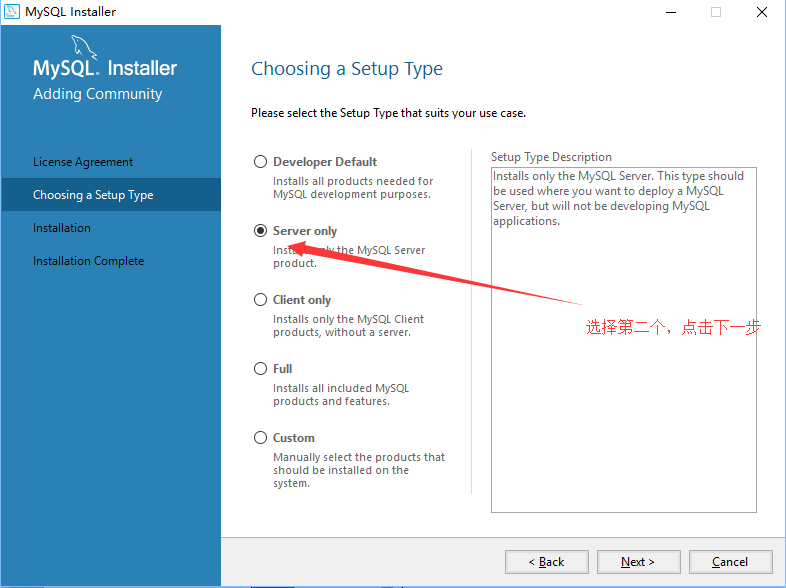
4、下一步后进行如下操作:
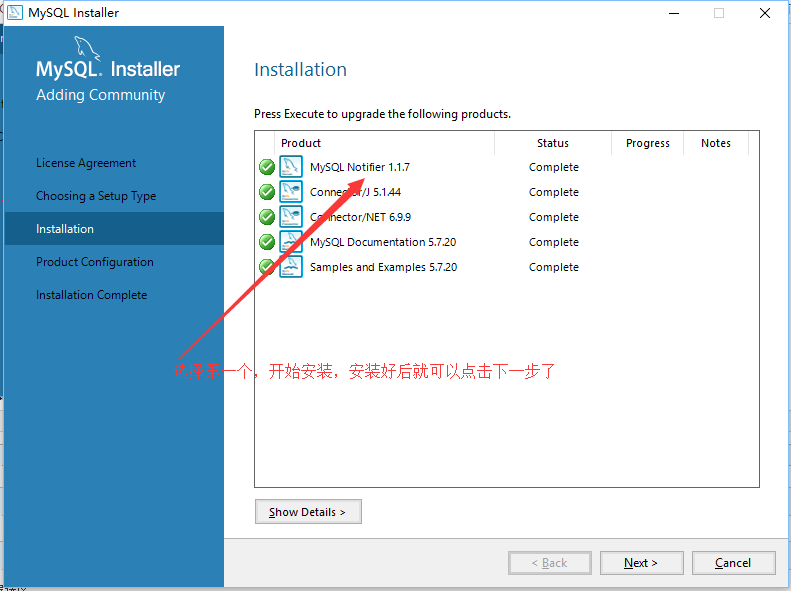
点击Excute执行安装
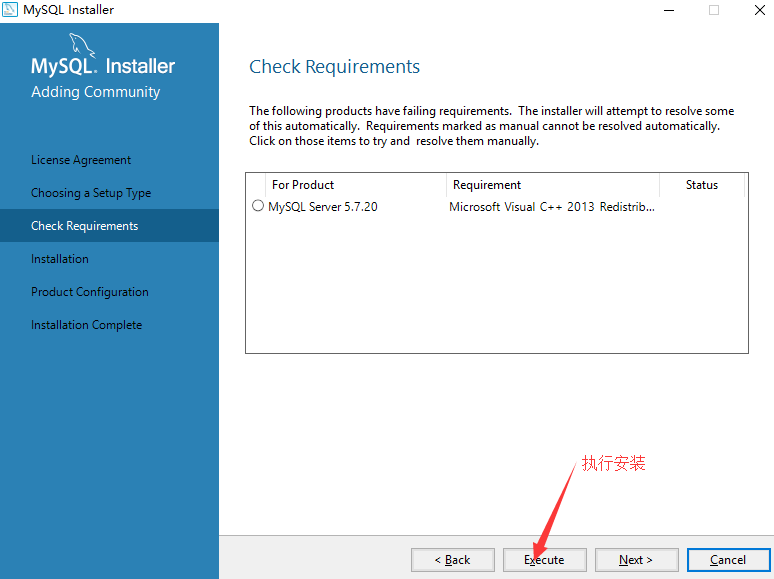
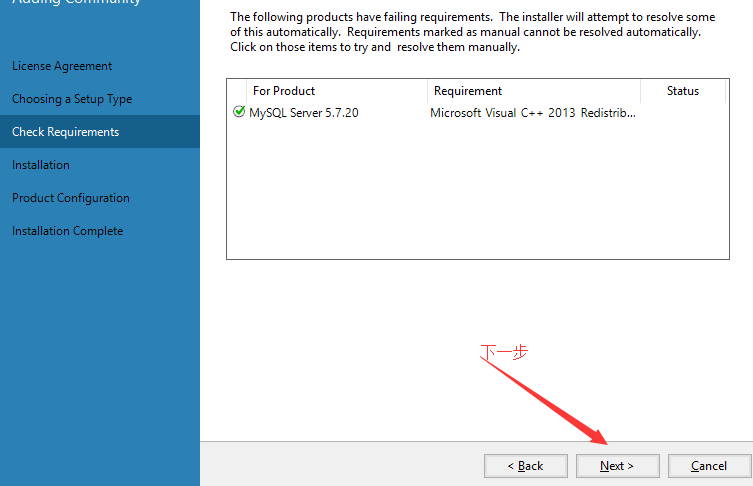
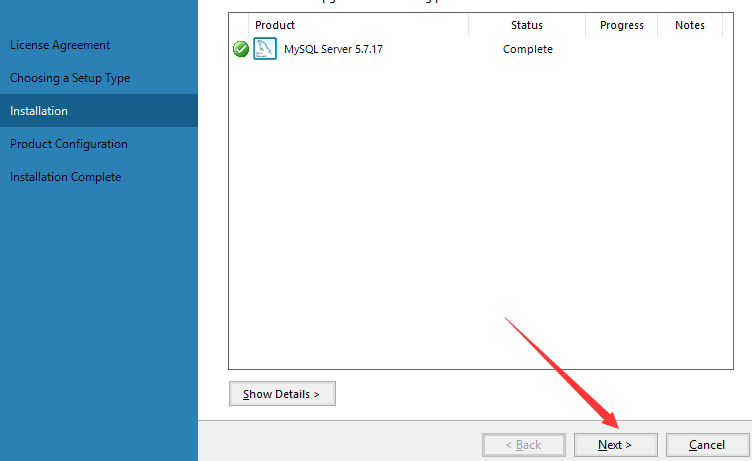
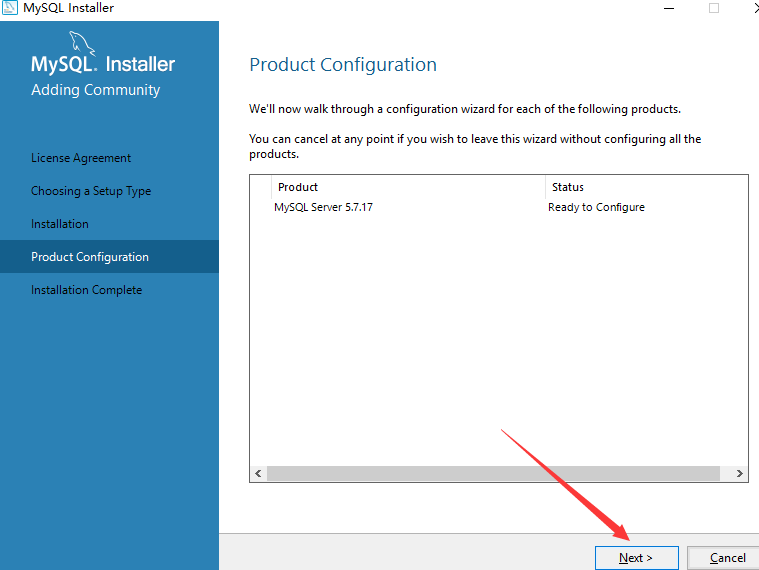
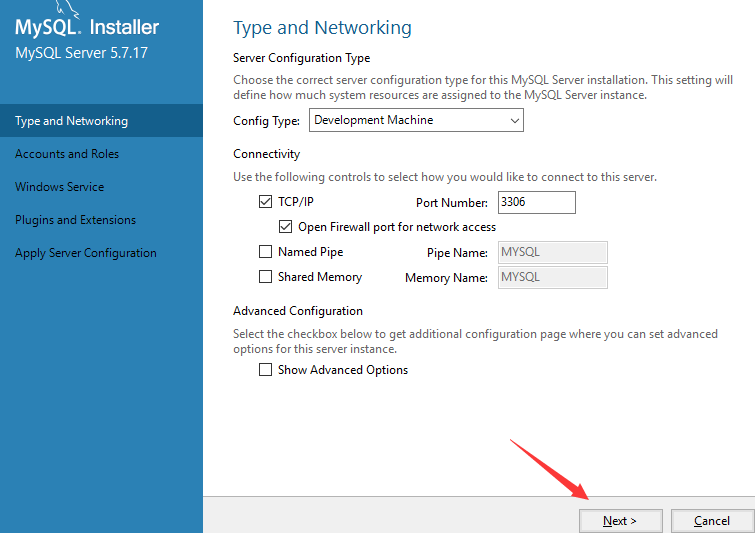
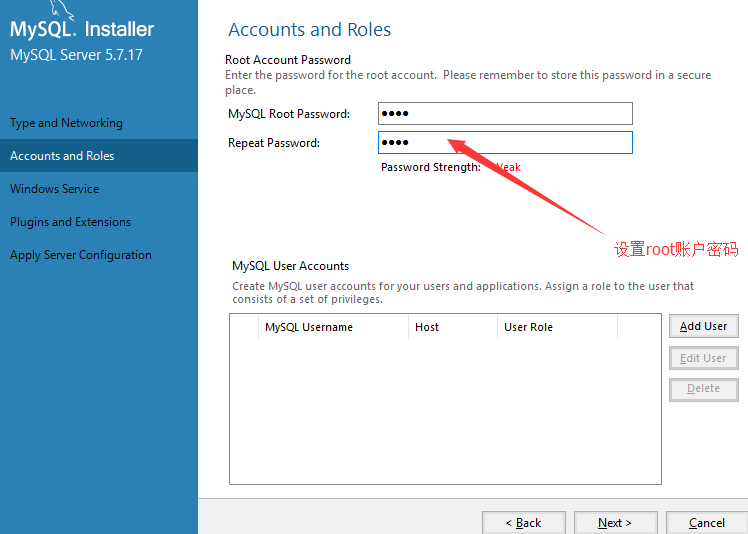
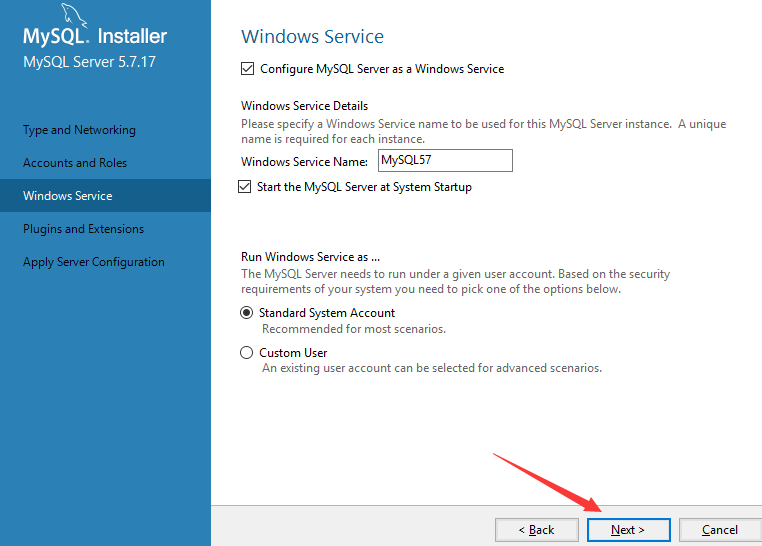
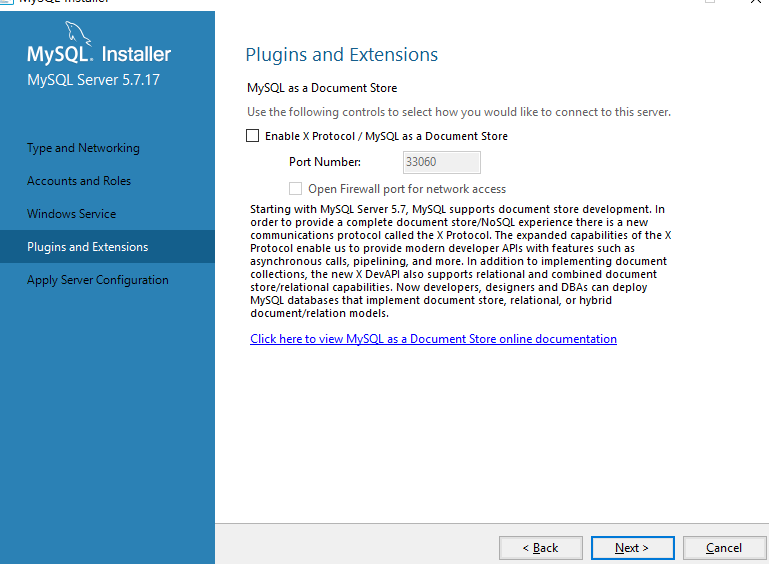
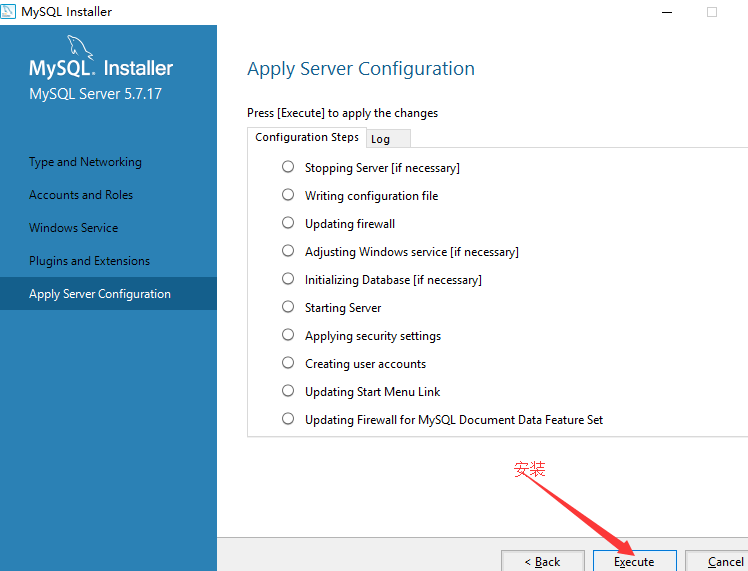
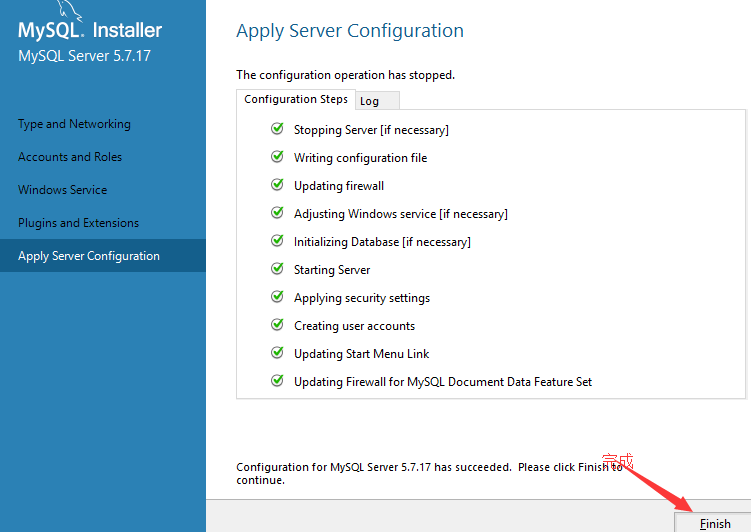
到此即可使用mysql了
七、IDEA安装
选择64位安装
选用默认配置,选择安装sbt 和scala插件,一直next,直到finish
八、程序代码导入IDEA
程序源码位置:
机器人程序:
.../dangchat-bots-master
.../actor-bots-master
sdk:
.../dangchat-sdk
actor:
.../dangchat-server
机器人程序代码导入
dangchat-bots-master导入
选择import project导入工程
按照路径选择工程文件
该项目为maven项目,在选择项目类型时,选择maven,等待导入完成。
导入完成后,需要重新build,在命令行执行mvn clean,mvn(compile) package命令。
在IDEA下部出现命令行界面,执行命令
两个命令成功执行,项目导入成功。
actor-bots-master导入
导入方法与dangchat-bots-master的导入一致。
该项目为gradle项目,在导入过程中选择gradle项目类型,等待项目导入完成。
导入完成后,需要重新build,在命令行执行gradlew clean,gradlew package(compile)两个命令(在命令执行的过程中会下载文件)。
命令执行成功,该项目导入完成。
sdk程序代码导入
导入方法与dangchat-bots-master的导入一致。
该项目为gradle项目,在导入过程中选择gradle项目类型,等待项目导入完成。
导入完成后,需要重新build,在命令行执行gradlew :actor-sdk:sdk-core:core:core-js:buildPackage命令(在命令执行的过程中会下载文件)。
命令执行成功,该项目导入完成。
actor程序代码导入
在磁盘的根目录下,新建一个文件夹,命名为dfsync。
分别将server端源码目录下的dangchat-server文件夹及scalawork 目录下的conf文件夹、files文件夹、key文件夹一并拷贝到dfsync文件目录下,然后修改conf文件夹下的application.ini文件,修改为如下图所示:
接着修改conf文件夹下的server.conf文件,检查参数是否正确
修改sbt安装目录下conf/sbtconfig.txt文件,修改结果如图
然后将新拷贝的dangchat-server导入IDEA
导入方法与dangchat-bots-master的导入一致。
该项目为sbt项目,在导入过程中选择sbt项目类型,等待项目导入完成。
导入完成后,需要重新build,在命令行执行sbt clean,sbt package两个命令。
命令执行成功,该项目导入完成。
九、WeX5安装
将WeX5解压。
双击启动WeX5开发工具.bat,启动WeX5。
双击启动pgsql服务.bat启动postgresql
服务启动成功
下载安装postgresql客户端pgAdmin
下载完成,安装,选择默认配置。安装完成后,打开。
创建服务
连接信息:
主机名/IP:127.0.0.1
用户名:admin
密码:admin123
端口:5432
数据库:im
Save保存设置,连接数据库。
连接成功
十、数据库数据导入
安装MySQL可视化界面,将work.sql,x5sys.sql数据库文件导入MySQL数据库中
十一、程序调试运行
WeX5程序调试
1、修改UI2/lib/actor/actorClient.js文件
将IP修改为自己电脑IP
2、修改UI2/chat/config.js文件
经文件最下部return部分,IP修改为自己IP,端口分别修改为9080,9090
修改Baas/org/Login.java文件
将tokenUrl的值中,IP修改为自己的IP,端口修改为9090
修改Baas/org/Actor.java文件
将groupInfoUrl的值中,IP修改为自己的IP,端口修改为9090
修改数据源
选择导航栏窗口—>首选项
设置system和work两个选项
点击确定,配置完成
重新编译Baas
右击Baas项目,选择模型编译。
启动项目
点击Tomcat图标,启动项目
出现登录界面,项目启动成功
启动dangchat-server-新项目
找到文件dangchat-server-新\src\main\scala\im.actor.server\Main文件,右击Main文件,选择Run,启动dangchat-server
启动报错,打开Project Structure,进入Project Settings->Modules
可删除Source Folders下的target
项目启动成功,即在浏览器登录。尝试发送信息,发送成功。






















 被折叠的 条评论
为什么被折叠?
被折叠的 条评论
为什么被折叠?








